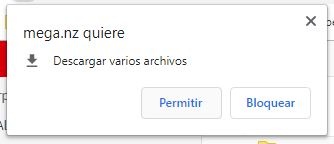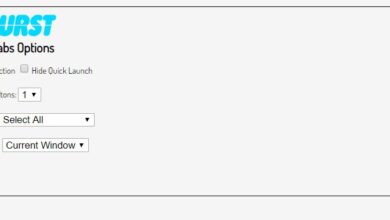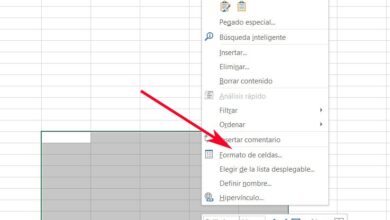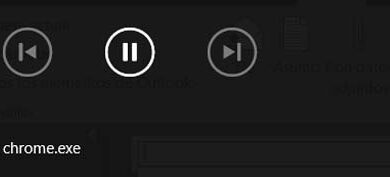Détruisez toutes les données sur un disque dur avec DBAN
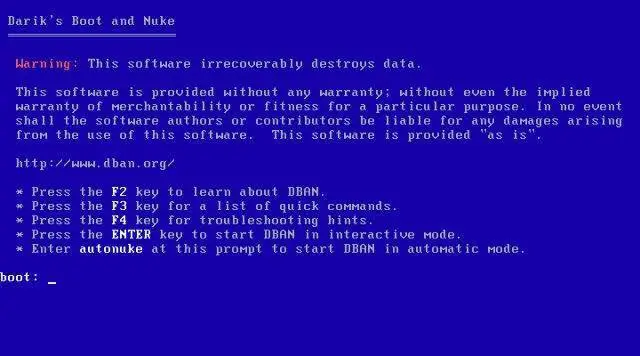
Bien que nous pensons que lorsque nous supprimons un fichier de l’ordinateur, il disparaît, en réalité ce n’est pas comme ça. Lorsque nous supprimons un fichier, ce qui se passe, c’est que son espace est marqué comme «libre», ce qui le rend disponible pour d’autres données. Mais les données du fichier d’origine sont toujours là et avec les bons outils, elles peuvent être récupérées. La même chose se produit lorsque nous effectuons un formatage, car ce qui se passe réellement est que la partition est marquée comme vide, mais que les données sont toujours là. Pour cette raison, si nous voulons effacer les disques durs et les partitions de manière sûre, complète et irrécupérable, il est nécessaire de recourir à des programmes spéciaux, tels que DBAN.
DBAN est un programme gratuit, à usage personnel, conçu pour nous permettre de supprimer toutes les données de notre ordinateur. Ce programme est chargé d’effacer les informations trouvées sur les disques durs que nous avons connectés et, en plus, d’écraser les données avec toutes sortes d’informations médico-légales afin qu’elles ne puissent pas être récupérées.
DBAN contre Blancco
DBAN est un programme entièrement gratuit pour tous les utilisateurs. Mais il faut aussi garder à l’esprit que ses fonctions sont assez limitées . Ce programme, par exemple, ne reconnaît pas les disques SSD et applique un système de nettoyage spécial (qui peut les briser), ni ne certifie l’effacement des données ni ne permet de supprimer les informations sur les disques RAID.
Pour les utilisateurs qui ont besoin de ces fonctions et d’autres fonctions supplémentaires, ses développeurs proposent Blancco, l’édition entreprise de cet outil.
Blancco Drive Eraser est la solution pour les utilisateurs les plus paranoïaques qui ont besoin d’un effacement de données certifié. Devant DBAN, Blancco nous propose:
- Efface les secteurs mappés et les zones cachées des disques.
- Effacement sécurisé des données SSD.
- 22 normes d’effacement différentes.
- Rapport d’effacement signé et certifié par DoD 5222.2M, NIST 800-88 et d’autres certificats tiers.
- Prend en charge plus de protocoles de connexion.
- Tests SMART et analyse du matériel.
- Authentification via l’utilisateur.
- Prise en charge de l’UEFI.
Bien entendu, cette édition dispose également d’un support technique pour nous aider à résoudre tout type de problème que nous pourrions rencontrer.
Téléchargez et utilisez DBAN
Nous pouvons télécharger gratuitement ce programme depuis son site Web principal . Nous allons télécharger une image ISO de quelques mégaoctets, que nous devons graver sur un CD, un DVD ou une clé USB. Avec ce support, nous devons démarrer l’ordinateur en mode Live (à partir de la RAM) et nous pouvons commencer à utiliser ce programme.
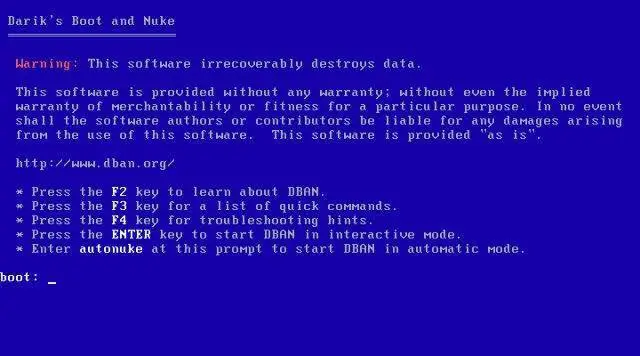
Nous pouvons voir l’écran principal du programme. À partir de là, nous pourrons choisir, grâce à des commandes, ce que nous voulons faire avec le programme. Avec les touches F2, F3 et F4, nous pouvons accéder à l’aide du programme. Avec la touche Entrée, nous pouvons accéder au mode interactif. Et si nous écrivons la commande «autonuke», nous pouvons appliquer un effacement complet de toutes les données de notre PC, idéal pour les paranoïdes.
Si nous continuons avec l’assistant, la prochaine étape apparaîtra sur nos disques durs, et nous devrons choisir ceux que nous voulons nettoyer. Nous pouvons sélectionner les unités que nous voulons avec Space.
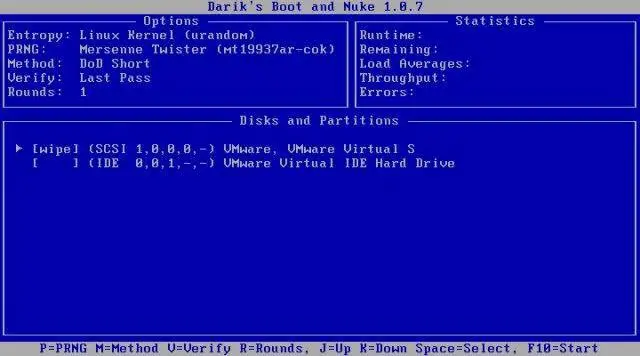
Depuis cette fenêtre, nous pouvons changer les méthodes d’effacement (différents algorithmes), choisir le nombre de réécritures des données et bien plus encore avec les instructions qui apparaissent en bas.
Lorsque nous avons sélectionné les disques durs que nous voulons effacer en toute sécurité, appuyez sur Entrée et le processus d’effacement commencera. Ce processus peut prendre plusieurs minutes, nous devrons donc attendre calmement jusqu’à ce qu’il soit terminé.

Lorsque le processus est terminé, le disque dur aura été complètement effacé. Toutes les données qu’il contient auront été détruites et il sera impossible de les récupérer. Le disque dur ne sera ni formaté ni partitionné, il semblera donc qu’il vient de quitter l’usine.
Nous pouvons maintenant le vendre ou recommencer à l’utiliser pour tout ce que nous voulons.